Как удалить системные приложения на телефонах Vivo без рута
советы и хитрости для Android / / August 05, 2021
Есть довольно много OEM-производителей, которые выбирают чистый и простой пользовательский интерфейс или индивидуальную оболочку для своих смартфонов. OnePlus использует OxygenOS с минимальным количеством вредоносного ПО, в то время как есть другие китайские производители смартфонов, такие как Vivo, OPPO, Xiaomi и т. Д., Чьи устройства заполнены дерьмовым вредоносным ПО. Фактически, это вредоносное ПО съедает ненужную память на вашем смартфоне. Для Navie раздутые программы - это приложения, установленные на вашем устройстве из коробки, и большинство из них не используются в повседневной жизни. Лучше либо удалить их, если ваш OEM-производитель позволяет это сделать, либо отключить их.
В этом случае мы расскажем, как удалить системные приложения на телефонах Vivo без рута. Телефоны Vivo поставляются с FunTouchOS, в которой установлено множество вредоносных программ, и с помощью этого сообщения вы можете избавиться от приложения, которое вы не хотите использовать без root. Да, для избавления от приложений рут не требуется. Итак, без лишних слов, давайте сразу перейдем к самой статье:
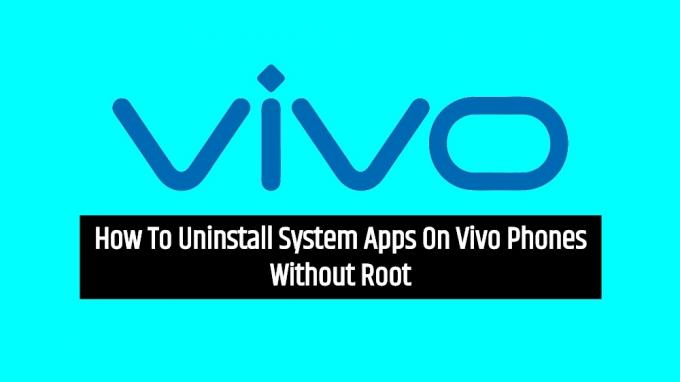
Как удалить системные приложения на телефонах Vivo без рута
Ниже приведены шаги, которые необходимо выполнить, чтобы удалить системные приложения или вредоносное ПО на ваших устройствах. Фактически, упомянутый здесь метод не требует корневого доступа на вашем телефоне Vivo, чтобы избавиться от них. Прежде чем приступить к процедуре, давайте взглянем на предварительные условия.
Предварительные условия
- Вам необходимо скачать ADB Tool: Скачать
- Вам нужен ноутбук или настольный компьютер с Windows.
- Кабель USB.
- Убедитесь, что ваше устройство заряжено примерно до 50%.
Шаги по удалению системных приложений на телефонах Vivo
- Прежде всего, вам необходимо включить параметры разработчика на вашем Essential Phone.
- Идти к Настройки >> О телефоне >> нажмите на номер сборки 7 раз. пока вы не увидите тост «Теперь вы разработчик».
- В разделе "Параметры разработчика" необходимо включить USB отладки вариант тоже.
- Чтобы сделать это снова, отправляйтесь в Настройки >> Параметры разработчика >>включить USB отладки.
- Теперь загрузите инструменты платформы (инструменты ADB и Fastboot) из раздела загрузки выше и извлеките их.
- Откройте CMD или командную строку, нажав клавишу Shift + щелчок правой кнопкой мыши комбинация в той же папке, в которую вы извлекли содержимое ADB и Fastboot Tools.
- Подключите телефон Vivo к ПК с помощью кабеля USB.
- Введите приведенные ниже команды в CMD и нажмите Enter;
устройства adb - Если ваше устройство успешно обнаружено, введите:
оболочка adb - Затем введите следующую команду:
pm uninstall -k --user 0 $ имя пакета - Теперь вам нужно будет запустить имя пакета приложения, которое вы хотите удалить со своего телефона Vivo. Чтобы узнать все названия пакетов системных приложений на вашем телефоне Vivo, вам необходимо загрузить указанное ниже приложение.
[googleplay url = ” https://play.google.com/store/apps/details? id = com.csdroid.pkg »] - Теперь введите имя пакета, например, если вы хотите удалить браузер Vivo, введите:
pm uninstall -k --user 0 com.vivo.browser
Для Vivo Appstore введите:pm uninstall -k --user 0 com.vivo.appstore - Это оно!
Итак, вот это с моей стороны в этом посте. Надеюсь, вам понравился пост, и вы смогли успешно удалить системные приложения на своем телефоне Vivo без рутирования телефона. Следуйте всем инструкциям, упомянутым выше, чтобы избежать проблем при разблокировке загрузчика на вашем устройстве Vivo. Сообщите нам в комментариях ниже, если у вас возникнут какие-либо проблемы. До следующего поста… Ура!
Сертифицированный специалист по цифровому маркетингу Six Sigma и Google, работавший аналитиком в ведущей ТНК. Энтузиаст технологий и автомобилей, который любит писать, играть на гитаре, путешествовать, кататься на велосипеде и отдыхать. Предприниматель и блоггер.



